Guida introduttiva: Collegamento a un account New Relic esistente
In questa guida introduttiva si collega una sottoscrizione di Azure a un account New Relic esistente. È quindi possibile monitorare la sottoscrizione di Azure collegata e le risorse nella sottoscrizione usando l'account New Relic.
Nota
È possibile collegare gli account New Relic creati in precedenza usando Azure Native New Relic Service.
Quando si usa Il servizio Azure Native New Relic nel portale di Azure per il collegamento e sia l'organizzazione che l'account in New Relic sono stati creati tramite il servizio Azure Native New Relic, la fatturazione e il monitoraggio per le entità seguenti vengono rilevati nel portale.
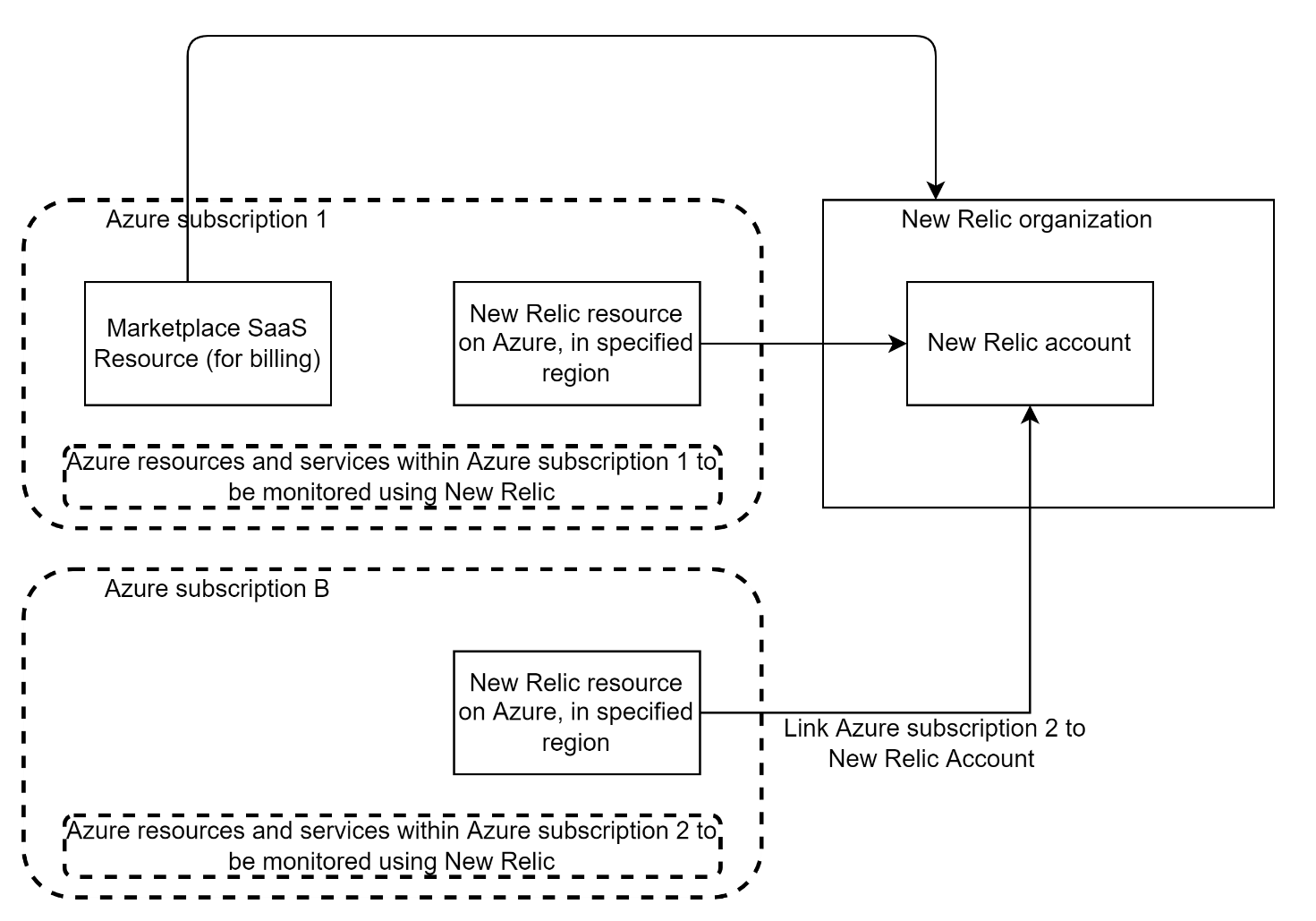
- Risorsa New Relic in Azure: usando la risorsa New Relic, è possibile gestire l'account New Relic in Azure. La risorsa viene creata nella sottoscrizione di Azure e nel gruppo di risorse selezionato durante il processo di collegamento.
- Account New Relic: quando si sceglie di collegare un account esistente in New Relic Software as a Service (SaaS), viene creata una risorsa New Relic in Azure.
- Organizzazione New Relic: l'organizzazione New Relic in New Relic SaaS viene usata per la gestione e la fatturazione degli utenti.
- Azure Marketplace risorsa SaaS: la risorsa SaaS viene usata per la fatturazione. La risorsa SaaS si trova in genere in una sottoscrizione di Azure diversa da cui è stato creato l'account New Relic.
Nota
La risorsa SaaS Azure Marketplace viene configurata solo se è stata creata l'organizzazione New Relic usando Azure Native New Relic Service. Se l'organizzazione New Relic è stata creata direttamente dal portale di New Relic, la risorsa SaaS Azure Marketplace non esiste e New Relic gestirà la fatturazione.
Trovare un'offerta
Usare il portale di Azure per trovare Il servizio Azure Native New Relic. Aprire il portale di Azure e accedere.
Se è stato visitato Azure Marketplace in una sessione recente, selezionare l'icona nelle opzioni disponibili. In caso contrario, cercare marketplace e quindi selezionare il risultato del Marketplace in Servizi.
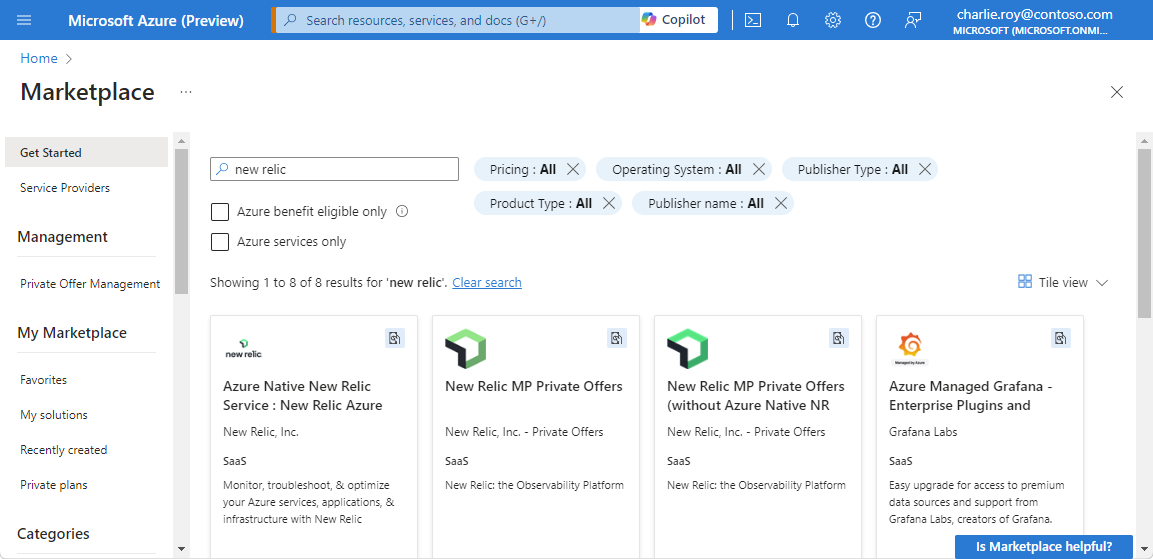
In Azure Marketplace cercare nuova reliquia.
Quando si trova Il servizio Azure Native New Relic nel riquadro di lavoro, selezionare Sottoscrivi.
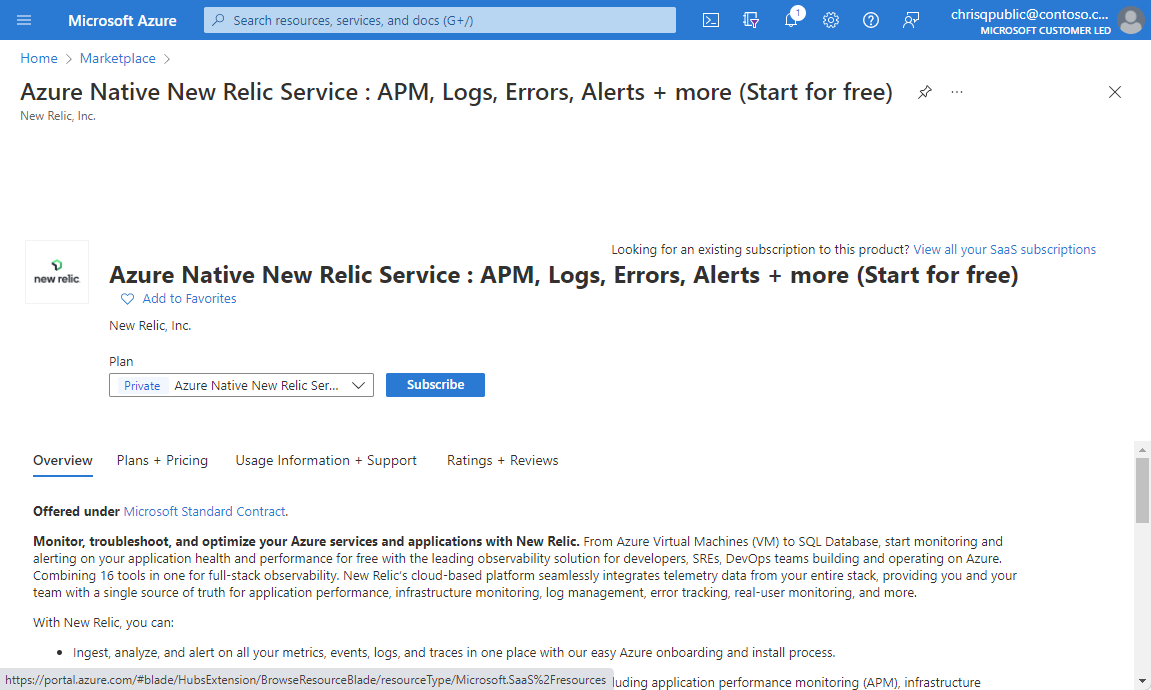
Collegamento a un account New Relic esistente
Quando si crea una risorsa New Relic, sono disponibili due opzioni. Uno crea un account New Relic e l'altro collega una sottoscrizione di Azure a un account New Relic esistente. Al termine di questo processo, si crea una risorsa New Relic in Azure che collega a un account New Relic esistente.
Per questo esempio, usare l'opzione Collega una risorsa New Relic esistente e selezionare Crea.
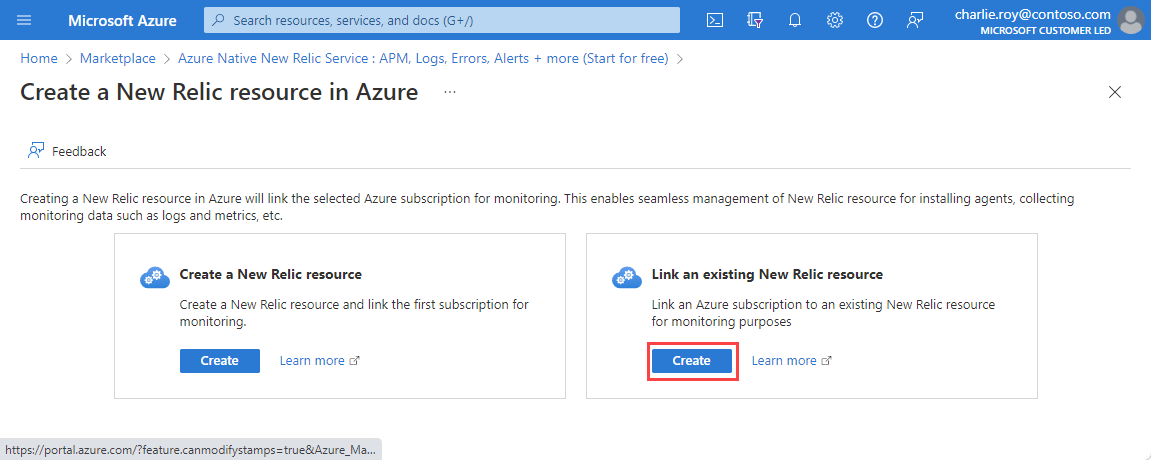
Nella scheda Informazioni di base viene visualizzato un modulo per creare la risorsa New Relic. Selezionare un account esistente nell'account New Relic.
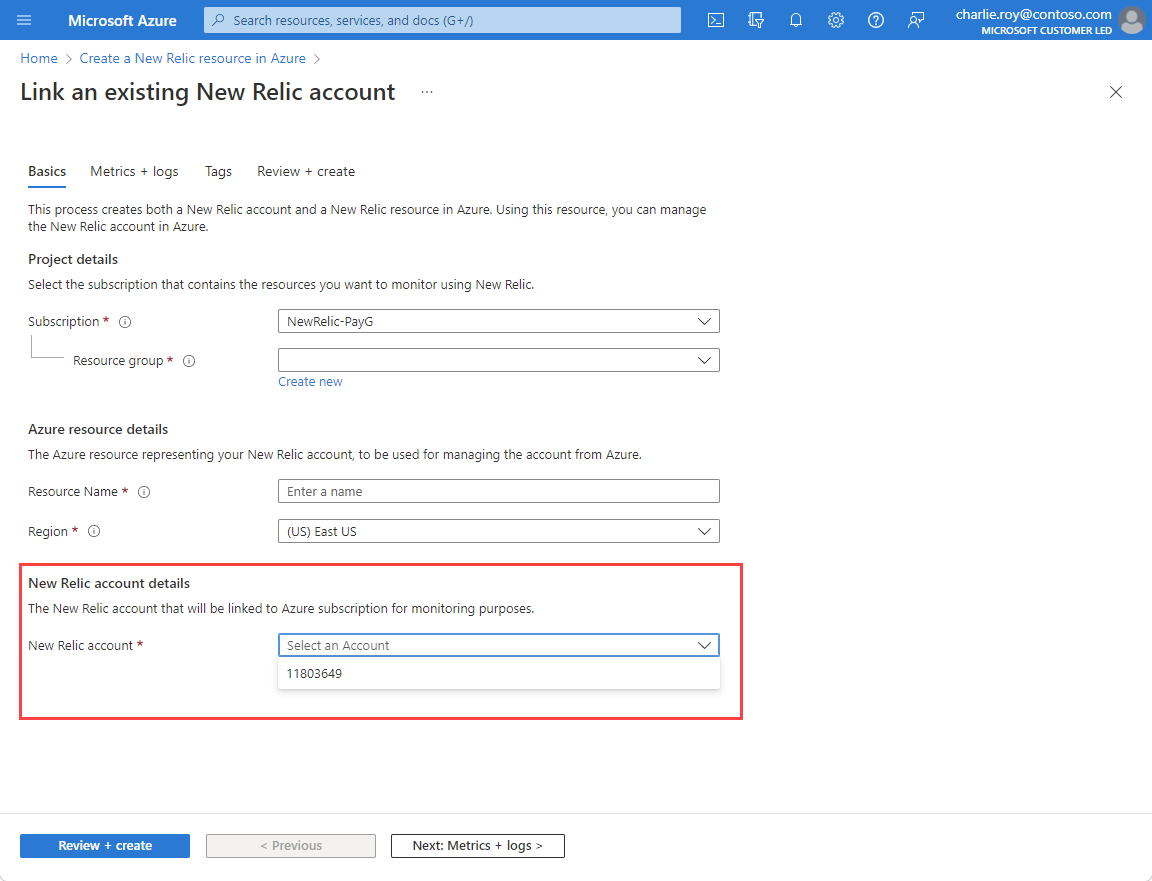
Specificare i valori seguenti:
Proprietà Descrizione Sottoscrizione Selezionare la sottoscrizione di Azure da usare per la creazione della risorsa New Relic. Questa sottoscrizione è collegata all'account New Relic a scopo di monitoraggio. Gruppo di risorse Specificare se si vuole creare un nuovo gruppo di risorse o usarne uno esistente. Un gruppo di risorse è un contenitore con risorse correlate per una soluzione di Azure. Nome risorsa Specificare un nome per la risorsa New Relic. Area Selezionare l'area di Azure in cui creare la risorsa New Relic. Account New Relic Il portale di Azure visualizza un elenco di account esistenti che possono essere collegati. Selezionare l'account desiderato nelle opzioni disponibili. Dopo aver selezionato un account da New Relic, i dettagli di fatturazione di New Relic vengono visualizzati per il riferimento. L'utente che esegue l'azione di collegamento deve disporre delle autorizzazioni di amministratore globale per l'account New Relic collegato.
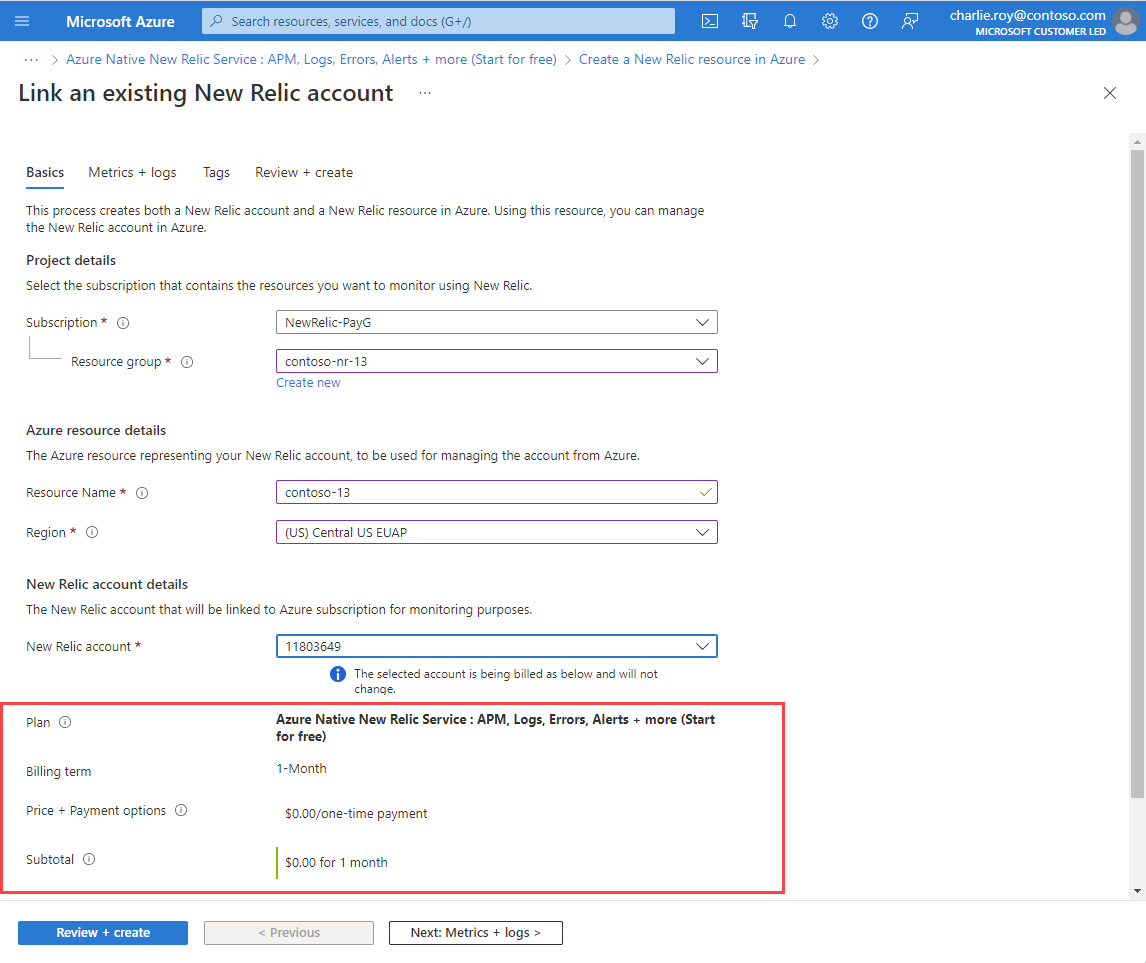
Se l'account New Relic selezionato ha un'organizzazione di New Relic padre creata dal portale di New Relic, la fatturazione viene gestita da New Relic e continua a essere gestita da New Relic.
Nota
Il collegamento richiede:
- L'account e la risorsa New Relic si trovano nella stessa area di Azure
- L'utente che collega l'account e la risorsa deve avere amministratore globale autorizzazioni per l'account New Relic collegato
Se l'account a cui si vuole collegare non viene visualizzato nell'elenco a discesa, verificare che queste condizioni siano soddisfatte.
Selezionare Avanti.
Configurare metriche e log
Il passaggio successivo consiste nel configurare le metriche e i log nella scheda Metriche e log . Quando si collega un account New Relic esistente, è possibile configurare l'inoltro automatico dei log per due tipi di log:
Inviare i log attività della sottoscrizione: questi log forniscono informazioni dettagliate sulle operazioni sulle risorse nel piano di controllo. I log includono anche gli aggiornamenti sugli eventi di integrità dei servizi.
Usare il log attività per determinare cosa, chi e quando per qualsiasi operazione di scrittura (
PUT,POST,DELETE). È disponibile un singolo log attività per ogni sottoscrizione di Azure.Log delle risorse di Azure: questi log forniscono informazioni dettagliate sulle operazioni eseguite su una risorsa di Azure nel piano dati. Ad esempio, ottenere un segreto da un insieme di credenziali delle chiavi è un'operazione del piano dati. L'esecuzione di una richiesta a un database è anche un'operazione del piano dati. Il contenuto dei log delle risorse varia in base al servizio di Azure e al tipo di risorsa.
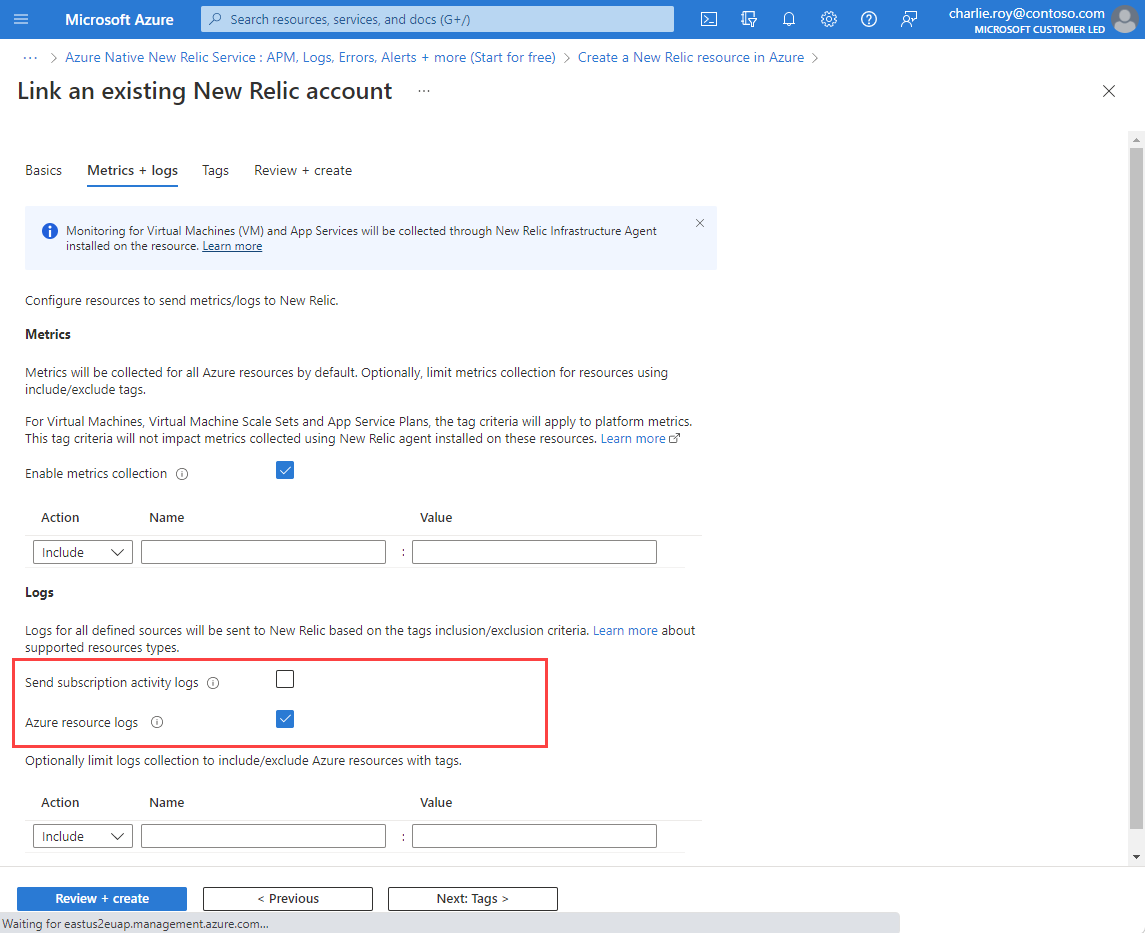
Per inviare i log delle risorse di Azure a New Relic, selezionare Invia log delle risorse di Azure per tutte le risorse definite. I tipi di log delle risorse di Azure sono elencati nelle categorie di log delle risorse di Monitoraggio di Azure.
Quando viene selezionata la casella di controllo per i log delle risorse di Azure, i log vengono inoltrati per tutte le risorse per impostazione predefinita. Per filtrare il set di risorse di Azure che inviano log a New Relic, usare le regole di inclusione ed esclusione e impostare i tag delle risorse di Azure:
- Tutte le risorse di Azure con tag definiti in includono le regole inviano log a New Relic.
- Tutte le risorse di Azure con tag definiti nelle regole di esclusione non inviano log a New Relic.
- Se si verifica un conflitto tra le regole di inclusione ed esclusione, viene applicata la regola di esclusione.
Addebiti di Azure per i log inviati a New Relic. Per altre informazioni, vedere i prezzi dei log della piattaforma inviati a Azure Marketplace partner.
Nota
È possibile raccogliere le metriche per le macchine virtuali e i servizi app installando l'agente New Relic dopo aver creato la risorsa New Relic e collegarvi un account New Relic esistente. ``
Dopo aver completato la configurazione delle metriche e dei log, selezionare Avanti.
Aggiungi tag
Nella scheda Tag è possibile aggiungere tag per la risorsa New Relic. Specificare coppie nome/valore per i tag da applicare alla risorsa New Relic.
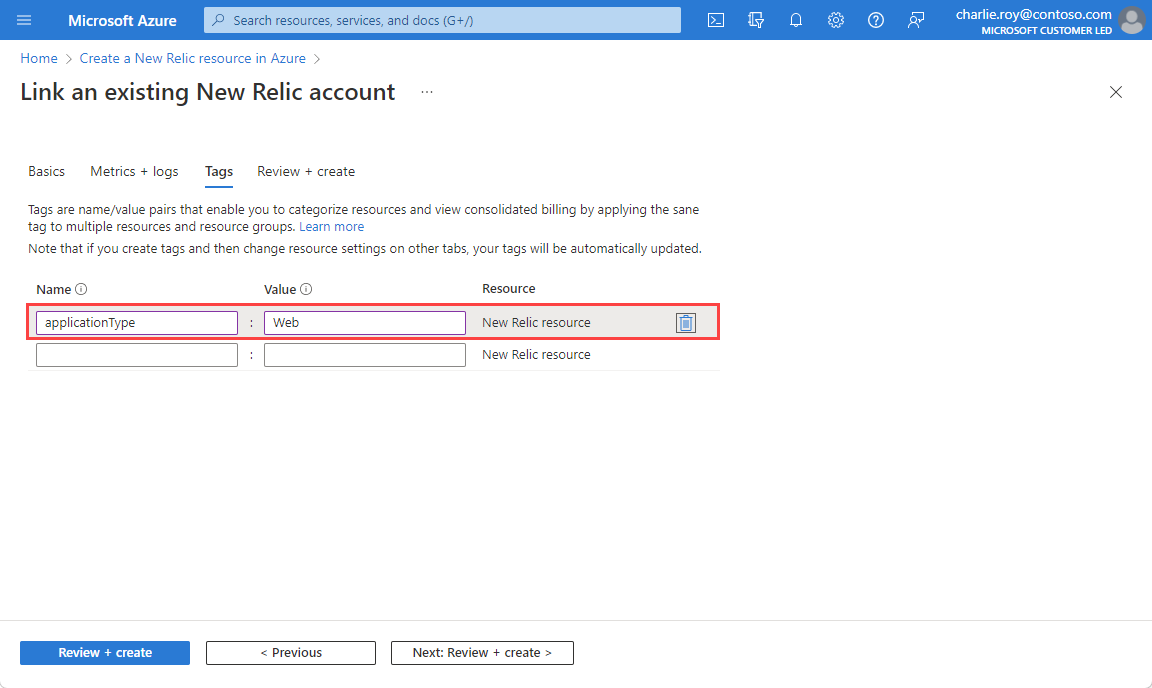
Al termine dell'aggiunta di tag, selezionare Avanti.
Rivedi e crea
Nella scheda Rivedi e crea esaminare le selezioni e le condizioni per l'utilizzo.
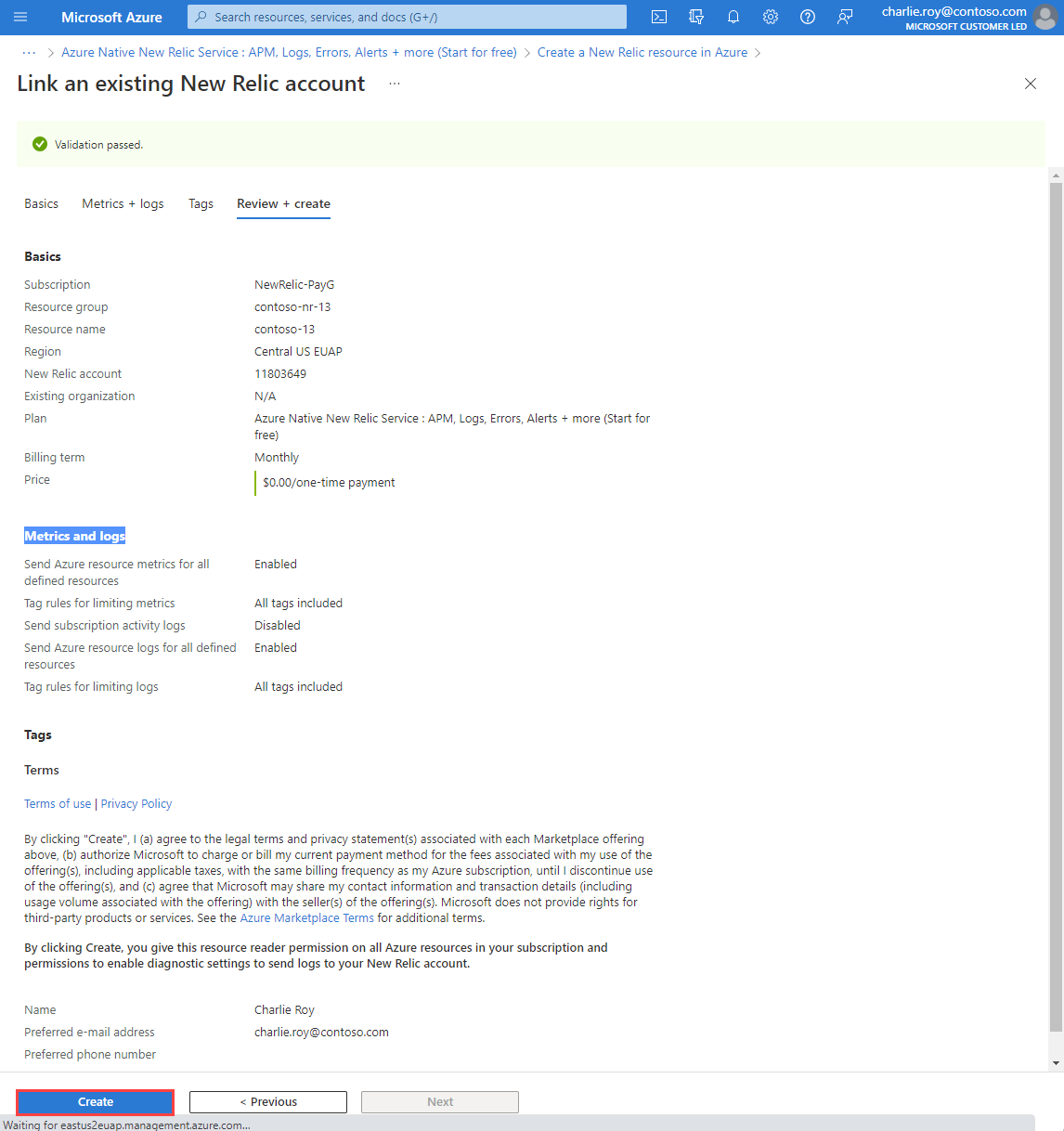
Al termine della convalida, selezionare Crea. Azure distribuisce la risorsa New Relic. Al termine del processo, selezionare Vai alla risorsa per visualizzare la risorsa New Relic.
Passaggi successivi
Introduzione al servizio Azure Native New Relic in
Commenti e suggerimenti
Presto disponibile: Nel corso del 2024 verranno gradualmente disattivati i problemi di GitHub come meccanismo di feedback per il contenuto e ciò verrà sostituito con un nuovo sistema di feedback. Per altre informazioni, vedere https://aka.ms/ContentUserFeedback.
Invia e visualizza il feedback per